企业网上年检系统企业端业务流程操作手册
网上年检操作手册

二、数字证书在网上年检中的应用企业用户端一.登录年检系统(一)插上企业数字证书USB-KEY于电脑USB接口上之前必须有完成企业数字证书程序安装与初始化操作(二)将天印签章程序升级至最新;确保企业数字证书功能最佳化以顺利应用于网上年检操作升级方法:点击电脑桌面“开始”→“程序”→“汇信科技”→“天印签章”→“升级”(三)登录浙江省工商网→点击“网上办事”→点击“在线办理”→点击“网上年检”→根据企业“内资”与“外资”性质选择进入相应的年检登录页面(四)在登录页面;点击“数字认证登录”;在随后弹出的“选择数字证书”框中选中对应的企业名称注意确认企业名称是否正确一致后点击“确定”;再在USB-KEY密码框中输入USB-KEY密码后点击“确定”(五)在登录时遇到的所有安全提示框时都点击“是”二.填写年检报告(一)进入年检平台后;在进入填写年检资料页面前;先点击“填报提示”了解填报注意事项(二)随后点击“填写年检报告”进入年检报告资料填写页面;点击每张表格页头进行填写并注意保存;直至所有表格页头字体都变成红色完成填表操作三.签章与提交(一)确认填写内容完整正确不再做修改后;点击填表页面顶端“电子签章”按钮进行电子公章签盖操作;弹出签章成功提示框后点击“确定”则每张表格右上方将签盖上企业对应的电子公章;随后在弹出的提交报告提示框中点击“确定”;则完成年检报告的提交操作(二)如果企业没有企业数字证书;可直接点击填表页面顶端电子签章按钮旁边的“提交年检报告”按钮完成提交操作;同时系统会再次提示有数字证书企业要先进行签章操作后再提交年检报告(三)完成年检报告提交操作后;退出年检系统四.查看与修改(一)重新登录年检系统后;可点击“查看年检报告”了解提交的年检资料信息与签章情况(二)在提交年检报告以后;想修改年检资料;可以重新登录年检系统后点击“申请修改年检报告书”功能即可五.打印年检报告一工商对企业年检信息进行初审后将发短信通知企业;企业收到短信后;可再次登录年检系统;点击“初审意见”了解初审信息二若通过工商初审;则根据初审意见点击“打印年检报告书”打印相关年检资料三打印年检报告书前可以点击查看与打印预览各项年检报告资料;若查看到年检报告资料上有成功加盖企业公章的数字证书用户可以不用打印所有的年检资料;只需打印一份“年检报告书电子版确认书”并经由企业法人签字盖章即可六.复核一打印好年检资料并携带工商其它指定要求资料后即可前往工商办理复核手续。
工商网上年检操作指南

工商网上年检操作指南第一步:安装数字证书客户端软件1、安装客户端软件前,请不要在电脑上接入数字证书,如已接入请取下;若杀毒软件提示修改注册表请同意修改。
2、确保您的电脑上已安装了最新版本的数字证书客户端软件(当前最新版本为3.3)若未安装请点击下载最新版本客户端软件并安装(查看安装详细步骤)。
3、安装完毕后,电脑桌面上将出现两个图标:数字证书客户端软件、数字证书应用快速通道。
第二步:数字证书接入电脑将数字证书插入电脑USB口(查看数字证书接入电脑的方式),电脑自动弹出“核对数字证书口令”窗口,请输入正确口令(证书初始口令为111111)。
第三步:登录“网上年检”页面打开网页,输入网址:,登录“福建工商行政管理局红盾信息网”,在网站首页点击右侧“网上年检”;或通过双击数字证书应用快速通道图标进入工商网上年检系统。
第四步:进入企业网上年检服务系统点击“企业网上申报”进入企业网上年检服务系统。
在弹出的窗口中输入正确的数字证书口令;在弹出的“安全警报”窗口点击“是”或“确定”。
第五步:填写年检报告书点击“填写/修改年检报告书”进入年检报告书填写栏,按要求填写年检报告书。
注意事项如下:1、在正式填写年检报告书前,请仔细阅读“年检报告书填写说明”及“特别注意事项”,避免因填写不当而导致审核不通过。
2、“封面”与“机关审查”两项不需要填写,其余各项都要按要求填写完整。
每页填写完毕后请点击页面下方的“保存本页”按钮。
第六步:提交年检所需的其他附件材料1、点击“文件上传”按钮,提交年检所需的其他附件材料,如:资产负债表、损益表、前置审批证件材料、企业验资报告、企业年度审计报告等。
(查看文件上传过程详解)2、以上材料如果为纸质材料,可以通过扫描仪或数码相机形成图片文件上传(图片最好以GIF文件格式存储,大小在200K以下)。
第七步:年检报告书填写完整后,提交到工商局预审确定年检所需的附件材料都提交完整后,请返回“企业网上年检服务系统”首页,点击“报告书填写完毕,提交到工商局预审”,按“确定”后,就完成了工商年检所需的“年检报告书”填写,等待工商局的年检结果反馈。
企业信用评价平台(企业端)操作手册说明书
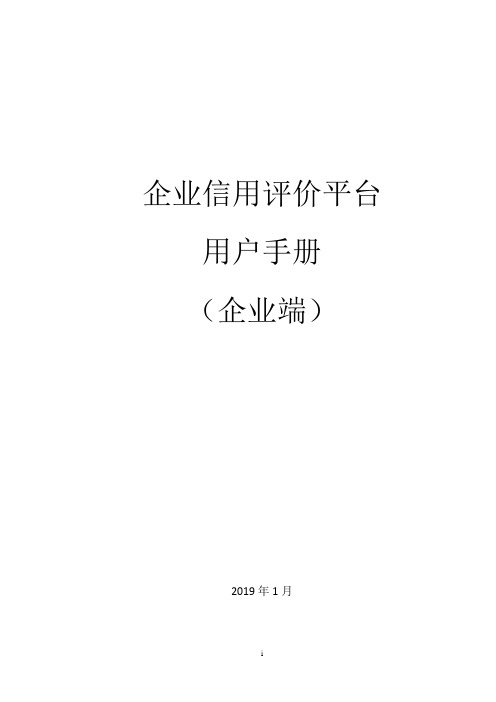
企业信用评价平台用户手册(企业端)2019年1月目录1. 平台门户 (3)1.1. 访问地址 (3)1.2. 门户说明 (3)1.2.1. 系统登录 (4)1.2.2. 评价公示 (4)1.2.3. 管理规定 (5)1.2.4. 公告通知 (6)1.2.5. 证书查询 (7)2. 企业注册 (7)2.1. 注册企业账号 (7)2.2. 邮箱验证激活 (9)2.3. 完善企业信息 (11)2.4. 提交注册审核 (11)3. 企业信息 (12)4. 修改密码 (12)4.1. 自行重置密码 (12)4.2. 邮箱找回密码 (13)4.3. 管理员重置密码 (14)5. 通用操作 (14)6. 申报管理 (15)6.1. 评价申报 (15)6.2. 年审申报 (16)6.3. 提级年审 (17)6.4. 换证申报 (18)6.5. 变更申报 (18)1.平台门户1.1. 访问地址https:///1.浏览器建议:推荐使用谷歌浏览器、360浏览器极速模式。
浏览器极速模式设置操作如下:点击浏览器地址栏右侧的、图标,可快速对当前网站设定使用“极速柜式”(Blink内核)或“兼容模式”(Trident内核)。
2.电脑分辨率建议:为了得到更好的用户体验,建议的电脑分辨率建议为:1920*1200。
1.2. 门户说明企业信用评价平台门户包括五部分内容:评价结果公示、管理规则、公告通知、证书查询、以及系统登录,如下图所示:1.2.1.系统登录使用企业统一信用代码登录系统。
密码区分大小写,验证码不区分大小写。
1.2.2.评价公示默认显示最近10次公示的企业信用评价结果。
点击某个公示标题查看相应的公示详情,包括企业名称、证书编号、评价等级、证书有效期、证书年审状态,如下图所示:点击公示信息右上方的【更多】查看更多公示信息,如下图所示。
可以按照公示标题进行搜索公示信息,点击某个公示标题或右侧的【查看名单】可查看相应的详细公示信息。
广东营业执照年检网上申报系统操作流程
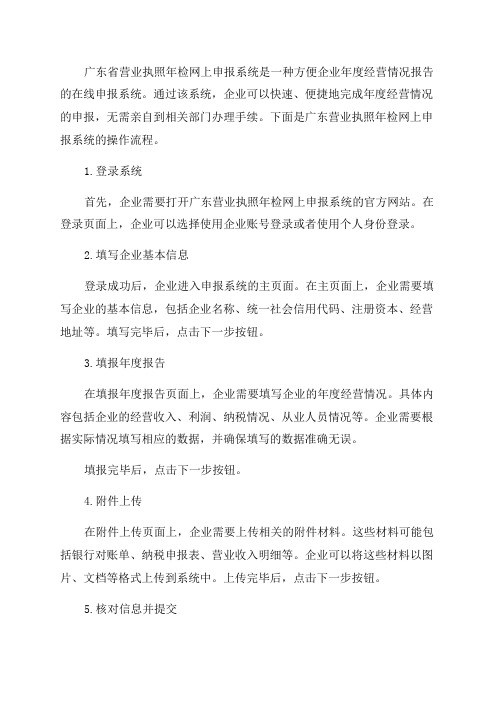
广东省营业执照年检网上申报系统是一种方便企业年度经营情况报告的在线申报系统。
通过该系统,企业可以快速、便捷地完成年度经营情况的申报,无需亲自到相关部门办理手续。
下面是广东营业执照年检网上申报系统的操作流程。
1.登录系统首先,企业需要打开广东营业执照年检网上申报系统的官方网站。
在登录页面上,企业可以选择使用企业账号登录或者使用个人身份登录。
2.填写企业基本信息登录成功后,企业进入申报系统的主页面。
在主页面上,企业需要填写企业的基本信息,包括企业名称、统一社会信用代码、注册资本、经营地址等。
填写完毕后,点击下一步按钮。
3.填报年度报告在填报年度报告页面上,企业需要填写企业的年度经营情况。
具体内容包括企业的经营收入、利润、纳税情况、从业人员情况等。
企业需要根据实际情况填写相应的数据,并确保填写的数据准确无误。
填报完毕后,点击下一步按钮。
4.附件上传在附件上传页面上,企业需要上传相关的附件材料。
这些材料可能包括银行对账单、纳税申报表、营业收入明细等。
企业可以将这些材料以图片、文档等格式上传到系统中。
上传完毕后,点击下一步按钮。
5.核对信息并提交在核对信息页面上,企业需要仔细核对填写的信息是否正确。
如果发现有误,可以返回上一步进行修改。
核对无误后,企业可以点击提交按钮,提交年度经营情况报告申报。
6.缴费申报成功后,系统会显示年度经营情况报告的费用。
企业需要根据系统指引,选择合适的支付方式进行缴费。
完成缴费后,系统会生成一个申报成功的通知,此时企业可以打印该通知并保存好作为年度报告的凭证。
通过以上步骤,企业可以完成广东营业执照年检网上申报系统的操作流程。
值得注意的是,企业在填报年度报告时,需要根据相关法规和政策要求,如实填写数据,确保数据的准确性和真实性。
企业也需要按时缴费,在规定的时间内完成申报,以免造成不必要的违规和罚款。
事业单位法人网上年检操作步-骤

图1-4
5
图1-5
6
第二步,填写《事业单位年度报告书》
在网上年检登录界面(如图1-5)中有7个内 容,其中第1项《事业单位年度报告书》是必 需在线填写、在线提交;第2、3、4、5、6.7 项是附件材料,是证明《事业单位年度报告书》 部分事项填写是否正确的依据,其中第2、3项 必须提交、4、5、6.7项涉及到的单位提交、 涉及不到的不提交。填写的步骤:
浏览上传文件(如图1-8);
图1-8
10
注意:(1)Байду номын сангаас件2、3项必须提交,4、5、6.7项有该情况的提交, 没有的不提交;
(2)目前系统只允许上传小于512k图片文件,且一个附件只能上传 一个文件。因此,如果扫描或拍摄来的图片太大超过512k,需要通过修 改图片格式或图片尺寸来缩小,或通过压缩使得文件小于512k;如果某 份附件材料有多页,可以把这些图片插入到一个word文档中,再将此 word文档上传。
(一式二份);
2、《财务会计报表》(资产负债表和收入支出 表)。财务会计报表 要加盖单位印章或财务专用章、单位负责人、制表 22
需要注意的几点问题: 1、一旦年检材料提交后,事业单位就不能再对其内容进 行修
改,只有登记局退回给事业单位修改后,才能对所填表格进 行修改; 2、网上登记管理系统的办理原则是一事一办,在一项提 交的登记
图1-1
图1-1
2
图1-2
3
(二)在新弹出的页面中, 点击“网上申办年度检验”按钮(图1-3)第一 行;
图1-3
4
(三)在新弹出的页面---登录页面中(如图1-4), 去年已绑定事业单位专用 光盘的单位, 输入绑定的用户名, 点击登录按钮, 进入网上年检登录界面(如图 1-5)。如果无法正常登录, 请注意阅读系统提示, 并按照提示进行操作;如果 需要更换用户名或忘记用户名的, 可以由事业单位登记管理机关将该单位解除 绑定或为其查询用户名;
企业一套表企业端操作手册
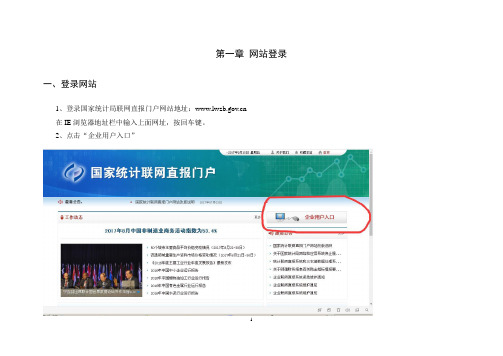
1 第一章 网站登录一、登录网站1、登录国家统计局联网直报门户网站地址:在IE 浏览器地址栏中输入上面网址,按回车键。
2、点击“企业用户入口”3、点击一套表企业填报登录“同方入口二、安装安全证书为保障企业用户报送数据的安全,国家联网直报系统采用数字证书进行用户身份认证(CA认证)。
用户第一次进行报表报送时,需先安装证书,具体步骤如下:2第一步:点击左侧“证书下载”按钮进入证书下载页面。
第二步:首次进入联网直报系统的计算机需先下载根证书,点击“根证书及配置文件”链接,弹出“ConfigTools.exe”文件下载页面,点击【运行】,或点击【保存】下载文件至指定文件夹后再运行。
Windows7以及WindowsVista用户请下载后右击该文件,点击“以管理员身份运行”。
第三步:运行后,弹出“客户端配置成功!”窗口说明已成功安装。
第四步:打开申请证书页面,在“用户名”、“口令”中输入用户名、密码(初始用户名和密码均为组织机构代码,若含英文字母须用大写)。
3第五步:点击“确定”,进入证书下载页面。
第六步:点击“证书下载”,之后系统会弹出确认框,点击“确定”。
第七步:此时证书申请安装操作已经完成。
系统返回页面中提供该证书的一些相关信息。
注意:以下情形需要重新申请自己的数字证书:1.证书丢失或毁坏。
例如机器重新安装了操作系统导致证书丢失,或者由于病毒、其他软件等把存放在浏览器中的个人证书损坏。
2.证书的有效期已过。
如果证书到期,需要重新申请。
3.如果证书无法正常安装,请参照《身份认证使用手册及常见问题解答》中的办法解决。
4三、系统登录证书安装成功后,即可登录企业端填报平台。
在浏览器的地址栏输入系统登录的网址,直接回车或点击【转到】按钮,进入登录界面。
图1用户登录界面首次登录本系统,按步骤做如下操作:第一步:输入用户名——本单位的组织机构代码,如含英文字母须用大写。
第二步:输入口令密码——初始设置与用户名相同,如含英文字母须用大写。
营业执照年检网上申报步骤营业执照网上年报流程
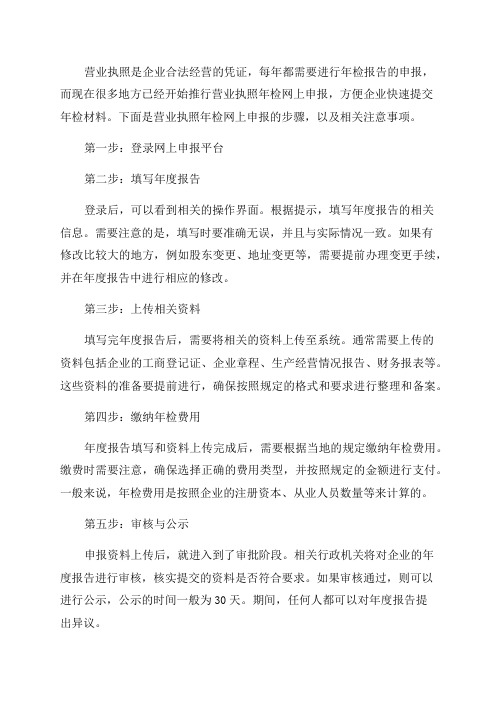
营业执照是企业合法经营的凭证,每年都需要进行年检报告的申报,而现在很多地方已经开始推行营业执照年检网上申报,方便企业快速提交年检材料。
下面是营业执照年检网上申报的步骤,以及相关注意事项。
第一步:登录网上申报平台第二步:填写年度报告登录后,可以看到相关的操作界面。
根据提示,填写年度报告的相关信息。
需要注意的是,填写时要准确无误,并且与实际情况一致。
如果有修改比较大的地方,例如股东变更、地址变更等,需要提前办理变更手续,并在年度报告中进行相应的修改。
第三步:上传相关资料填写完年度报告后,需要将相关的资料上传至系统。
通常需要上传的资料包括企业的工商登记证、企业章程、生产经营情况报告、财务报表等。
这些资料的准备要提前进行,确保按照规定的格式和要求进行整理和备案。
第四步:缴纳年检费用年度报告填写和资料上传完成后,需要根据当地的规定缴纳年检费用。
缴费时需要注意,确保选择正确的费用类型,并按照规定的金额进行支付。
一般来说,年检费用是按照企业的注册资本、从业人员数量等来计算的。
第五步:审核与公示申报资料上传后,就进入到了审批阶段。
相关行政机关将对企业的年度报告进行审核,核实提交的资料是否符合要求。
如果审核通过,则可以进行公示,公示的时间一般为30天。
期间,任何人都可以对年度报告提出异议。
第六步:领取年检证书经过审核和公示后,如果没有发现问题,企业就可以领取年检证书。
一般在年度报告公示结束后,需要到相关行政机关领取。
领取年检证书后,需要妥善保存,作为企业经营的重要凭证之一需要注意的是,每个地区的具体步骤和要求可能会有所不同,所以在进行网上申报之前,最好先了解当地的具体操作流程和所需材料。
此外,企业在进行年度报告申报前,要对财务报表等相关材料进行仔细审核和整理,确保报告的真实性和准确性。
海南省国家税务局网上发票验旧系统(企业端)用户操作手册

海南省国家税务局网上发票验旧系统(企业端)用户操作手册一、业务总流程(一)纳税人登陆“网上发票验旧系统”。
(二)选择需验旧的发票种类、发票代码。
(三)在线查询出未验旧发票数据,选择要验旧的发票。
(四)确认已开发票信息,发起验旧。
(五)验旧后可以购买新发票。
(六)发票开票、验旧信息查询。
二、登录1.插入登录设备,打开IE游览器。
2.在地址栏输入IP地址:http://221.176.87.246:82,进入登录页面。
3.选择登录方式,输入登录密码(加密盘初始密码为123456,网报盘为原CA密码。
)和验证码,点击“登录”。
★注:1.必须把服务器地址(http://221.176.87.246)设为可信任站点,并启用浏览器的ActiveX控件。
2.纳税人凭加密盘或网报盘登录,网上验旧系统只允许主开票机的加密盘或网报盘登录,分开票机的加密盘或网报盘不能登录。
无加密盘(或网报盘)的纳税人到办税大厅领取临时密钥在办税大厅自助办税区登录。
三、系统组成验旧系统由发票验旧,发票查询和修改密码三部分组成,如图四、发票验旧(一)机打发票机打发票种类包括:增值税专用发票、增值税普通发票、通用平推机打发票、卷式发票、企业冠名发票、定额发票、机动车统一销售发票、二手车销售统一发票(2011年7月1日起通过普通发票网络开票系统开具的发票方可通过验旧系统进行验旧。
)第一步:选择要验旧的发票种类、发票代码、发票起止号码。
如图第二步:点击“查询”,检索出需要验旧的发票,选择要验旧的发票号码段,点击右边的“验旧”进行验旧。
如图★一次验旧操作份数必须小于或等于500份,如验旧发票多于500份,验旧系统将自动选择500份连续号码段的发票。
如图验旧系统将查询的结存未验旧发票分段汇总显示。
如图第三步(可省略):点击发票验旧分段汇总表中的发票份数,可展开此段发票开具明细,方便执行验旧操作之前对验旧数据进行检查确认。
如图第四步:对要验旧的发票段打上验旧标志,如图第五步:“点击“确认验旧”,系统出现提示框,确定后完成验旧。
江苏国税网上直报系统企业端用户手册V企业端用
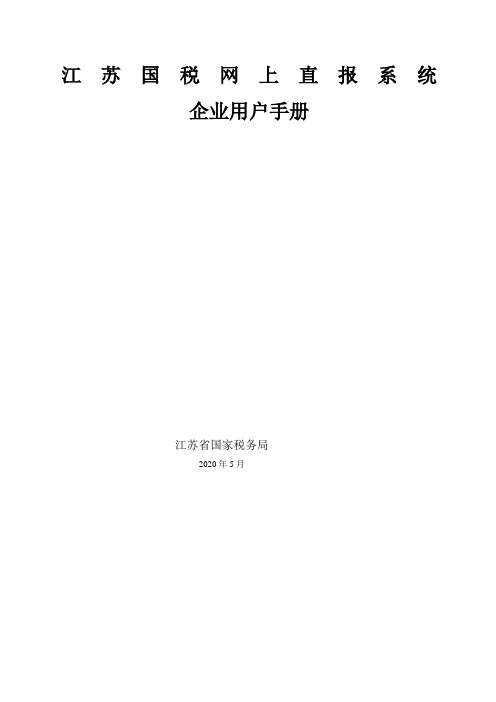
江苏国税网上直报系统企业用户手册江苏省国家税务局2020年5月目录一、概述系统介绍江苏省网上直报系统,是基于网上填报的建立的专门的网上直报服务平台。
纳税人可使用浏览器登录该系统,直接读入,填写相应的报表指标,并通过互联网报送到税务局内部服务器上。
系统使用对象网上直报系统企业端的使用对象是纳税人,包括报送全国税收资料调查任务,重点税源监控月报表任务的纳税人等。
二、基本使用方法登录方式一:在IE(或其它)浏览器的地址栏打开江苏国税网站(或),点击进入纳税服务菜单,如下图所示:图1在纳税服务右下角,点击重点税源与税收调查网上直报系统,如下图所示:图2方式二:在IE浏览器的地址栏中,输入地址:打开江苏国税网上直报登录页面。
在页面的中间显示纳税人登陆的页面,如下图所示:图3 此处为登录界面的入口首先选择任务组,在下拉框中有重点税源和税收调查两个任务组,其中,填报重点税源报表时选择重点税源任务组,填报税收调查报表时选择税收调查任务组,选择完毕后,纳税人输入用户名和密码(注:用户名即纳税人识别号,密码系统默认为纳税人识别号,为了保证您的信息安全,请在登录后修改密码),点击登录按钮登录系统。
下面以某企业为例,输入用户名、密码,任务组选择重点税源。
图4登陆后,界面如下如所示:图5选择“2009年度全国税收调查(直)”,进入到报表的填报界面,如下图所示:图6上图界面上分别显示了“当前报表期”和“已填报报表期”,其中已填报表期中是显示的是纳税人以前填报的各期数据,在报表期列表的左方有一个绿色圈型图和一个黄色锁型图,圈形图是代表纳税人报送的数据已经通过了审核;锁型图如果是闭合状态代表纳税人该期的数据已经被上级锁定,数据只能查看不能修改,锁型图如果是打开状态则纳税人可以点击该报表期对该期数据进行任意的调整和修改再上报。
数据填报纳税人数据填报的基本流程:打开报表——填写完整信息表指标——读取ctais数据——补充完整其他指标——计算——审核——填写审核不通过项目说明——审核无误后上报。
网上行政服务系统企业端操作手册
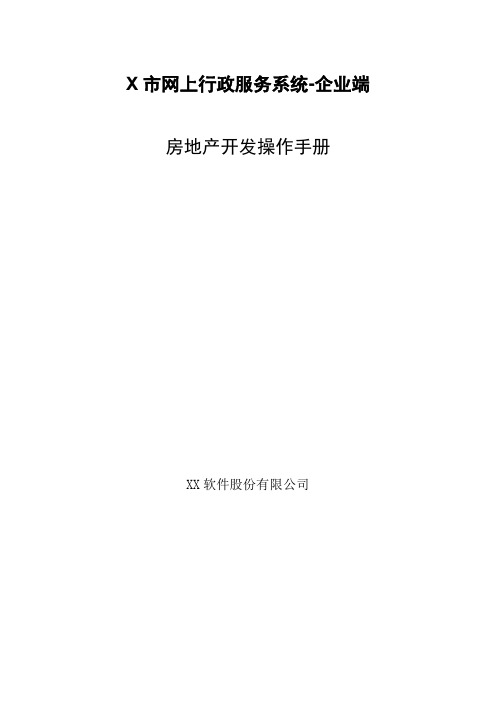
X市网上行政服务系统-企业端房地产开发操作手册XX软件股份有限公司一、系统登录1、系统登录地址为(统一认证中心登录):分为个人用户和法人用户两个入口,若个人或企业在安徽政务服务网已有账号,则直接输入账号密码即可登录;若没有账号,点击注册按钮,进行账号的注册,注册页面如下图,分个人账号和法人账号进行注册。
2、政务服务网跳转。
在政务服务网中的切换区域与部门模块,找到“市住建局”,选择对应的事项,点击“在线办理”即可自动跳转到企业申报系统页面,进行事项的申报。
二、首页1、首页最上方,显示当前登录账号企业的企业名称和单位类型。
2、待办、已办。
展示本企业待办事项和已办事项内容,点击具体待办或已办事项可查看具体内容,并进行对应的操作。
3、事项库。
房地产开发类型中,事项库默认只有房地产开发类。
4、通知公告。
主管部门发布通知公告后,企业端收到相关内容后在该模块展示,企业可点击具体公告内容查看。
5、我的办件。
展示本企业所有办件信息列表,查看办件进度和办件数量。
三、企业信息1、企业信息。
企业注册账号后首次登陆必须先点击“修改信息”按钮,完善本企业的基本信息并上传对应的营业执照正副本扫描件,填写完成后点击保存信息。
2、资质信息。
企业资质信息可根据资质编号等信息关联新增,也可点击“同步资质信息”同步。
(1)新增资质。
严格根据资质证书上的信息内容填写,填写完成保存后会与对应资质关联。
(2)同步资质信息。
点击同步按钮后,若有相关资质证书,则会自动关联并展示;若没有相关资质证书则会提示“未查询到资质信息”。
3、人员信息。
企业在人员信息页面进行人员的新增和解聘操作,对已离职的人员可进行离职重聘;同时若个人信息有改变时,点击同步个人信息按钮即可同步最新个人信息。
(1)人员新增。
企业在新增人员页面根据个人身份证号信息可获取人员库中对应的人员,上传对应的附件信息后保存即可。
(2)解聘人员。
人员就职到期或离职,企业需对人员进行解聘操作,主管部门会对企业人员数量进行控制,低于一定人员数量时会提示请先增加人员后再进行解聘操作。
常州市企业网上年检操作指南

常见问题解答
见这里
网上年检IE浏览器 设置流程
(网站上“年检须知”栏内也有)
1、鼠标右键点击IE图标, 选择属性,如图所示。
2、选择“属性”后跳出如图所示 对话框
3、点击图中“安全”选项卡
4、在出现的页 面中点击受信 任的站点
5、点击站点按 钮
7、输入 http://www.czgsj
四、办理 五个工作日后,输入地址: 重新登录“江苏省常州工 商行政管理局”界面,在界面左侧“网上年检”栏 目中直接输入企业注册号和企业设置的密码,点击 “登录”,进入“已申请业务修改列表”界面,查 看界面右下方“告知信息”栏目。 1、如“告知信息”需要修改内容,点击“修 改”再次进入“网上申请年检”界面,操作人员可 根据“告知信息”的要求,对“登记事项”、“股 东发起人情况”、“经营情况”、“备案事项”、 “对外投资”、“指定代表”栏目进行修改。修改 完毕后,点击“提交年检材料”,出现“材料是否 填写完整,可以提交?”对话框,点击“确定”, 出现对话框“数据成功提交!请在五个工作日后登 录站点查看受理情况”。
2、如“告知信息”是:“你提交的年检数 据已通过本局预核,请通过本软件系统打印年检 报告书,经法定代表人(负责人)签字并加盖公 章后,连同其他年检材料,于2011年6月15日前 提交至本局。逾期不提交的,视为逾期参加年检, 并将依法处理。”,可点击“打印”,用A4纸打 印年检报告书,按“告知信息”要求,将纸质材 料报送年检机关。 3、提交材料前,请再次认真阅读“年检须 知”,查核所需报送的材料,确保准确无误后再 向年检机关提交。 *网上年检中遇到问题,可先查看常州工商行 政管理局网站首页左下方“常见问题解答”栏目。
8、点击”添加 “按钮。
。
全国检验检疫无纸化报检管理系统企业端操作手册V1.1
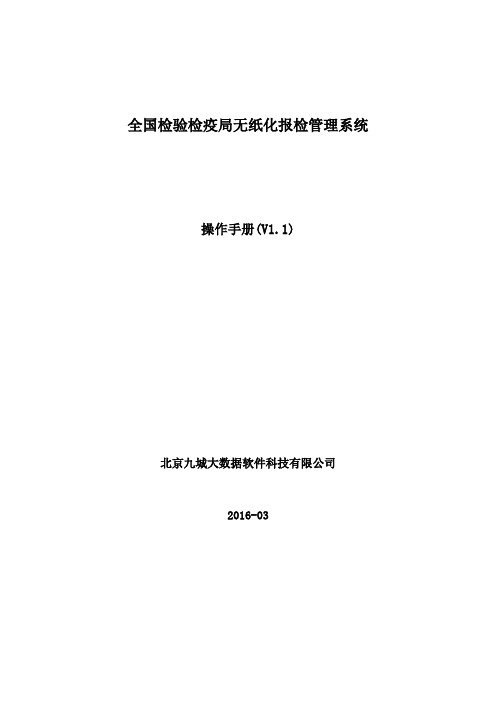
全国检验检疫局无纸化报检管理系统操作手册(V1.1)北京九城大数据软件科技有限公司2016-03目录1.系统登录 (3)1.1登录网址 (3)1.2登录方式 (3)2.企业备案 (4)3.报检单证管理 (7)3.1出境单证管理 (7)3.1.1随附单证 (10)3.1.2备案单证 (12)3.1.3核销单证 (13)3.1.4局端单证 (14)3.2入境单证管理 (14)3.2.1新增 (14)3.3包装单证管理 (15)3.4单证备案管理 (15)3.4.1新增 (16)3.4.2修改 (16)4.业务申请管理 (17)4.1更改撤销申请 (17)4.1.1新增 (18)4.1.2修改 (18)4.1.3打印 (19)4.2现场查验申请 (20)4.2.1新增 (21)4.2.2修改 (22)4.3后补保函申请 (23)4.3.1新增 (24)4.3.2修改 (24)4.3.3核销 (25)4.3.4打印 (26)4.4其他事项申请 (27)4.4.1新增 (28)4.4.2修改 (28)5.企业信息管理 (29)5.1备案变更申请 (29)5.2报检用户管理 (30)6.公告 (31)7.我的消息 (32)8.修改密码 (32)1.系统登录1.1登录网址“全国检验检疫无纸化报检管理系统”(以下简称无纸化报检管理系统)是基于B/S结构开发的应用管理系统。
访问该系统只需通过浏览器访问本局无纸化系统地址即可登录到本系统登录页面。
登录界面如下图所示:建议采用火狐浏览器或IE8.0以上版本浏览器。
1.2登录方式无纸化报检管理系统登录方式分别是:“报检企业”和“报检人员”。
报检企业用该企业的报检备案登记编号码作为用户代码,组织机构代码前六位作为初始登录密码;报检人员用报检员号作为用户代码,身份证后六位作为初始登录密码。
首次登录使用该系统时请使用报检企业登录并备案,并将报检员置为激活状态,企业所属报检员方能登录。
北京工商营业执照年检网上申报流程操作指南

一、登录网站首先,打开北京市工商行政管理局的官方网站,选择“网上年报年检”入口。
然后,点击“个体工商户年检”或“企业年检”进行选择。
二、注册账号如果您还没有在该网站注册过账号,需要进行账号的注册。
点击“注册”按钮,填写相关信息,例如企业名称、注册号、法人代表等,然后设置密码,完成注册。
三、登录账号注册成功后,使用您的账号和密码进行登录。
四、进行年检1.选择年报年检机关:根据企业所在地区,选择相应的年报年检机关(例如北京市、东城区、海淀区等)。
2.填写企业信息:根据提示填写企业的基本信息,例如企业名称、注册号、法人代表、组织机构代码等。
4.填写财务信息:根据企业的实际情况填写财务信息,例如上一年度营业收入、纳税金额等。
5.上传年度报告:根据要求,上传企业的年度报告,包括财务报表、企业经营情况等。
6.缴纳年检费用:根据要求,选择相应的年检费用标准并进行缴纳。
7.提交申报:确认填写信息无误后,点击“提交申报”按钮进行提交。
五、等待审核申报成功后,需要等待相关机关的审核。
一般情况下,审核结果将在5个工作日内通知您。
六、领取年检合格证书如果您的年检审核通过,审核结果通知中将包含领取年检合格证书的指引。
根据指引,到相关机关领取年检合格证书。
总结:通过以上流程,可完成北京工商营业执照年检的网上申报。
在操作过程中,需要注意填写准确、上传要求的年度报告以及缴纳年检费用。
此外,由于每个地区的具体操作流程可能会有细微差别,建议在操作前查询当地具体的操作指南,以确保操作正确无误。
网上企业年检的程序
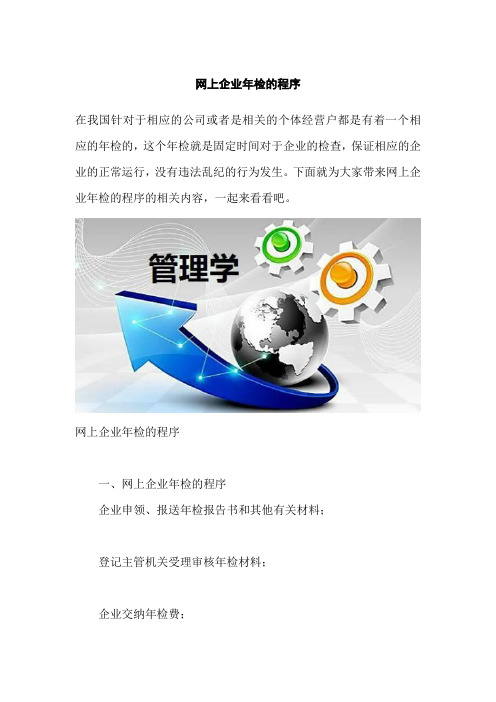
网上企业年检的程序在我国针对于相应的公司或者是相关的个体经营户都是有着一个相应的年检的,这个年检就是固定时间对于企业的检查,保证相应的企业的正常运行,没有违法乱纪的行为发生。
下面就为大家带来网上企业年检的程序的相关内容,一起来看看吧。
网上企业年检的程序一、网上企业年检的程序企业申领、报送年检报告书和其他有关材料;登记主管机关受理审核年检材料;企业交纳年检费;登记主管机关加贴年检标识和加盖年检戳记;登记主管机关发还企业营业执照。
二、企业年检申报流程网上企业具备上网条件,采取网上申报年检的方式,流程是:年检流程图1、企业登陆“企业网上年检系统”;2、企业按照提示进行网上注册和网上申报;3、企业网上提交成功后,5日后查看年检结果,如果初审通过年检,按照提示打印相关材料,并按照提示带相关材料7日内到相关工商所报送年检材料,缴纳年检费,领取营业执照;4、企业年检结束。
三、企业年检准备资料1、年检报告书;2、企业指定的代表或者委托代理人的证明;3、营业执照副本4、经营范围中有属于企业登记前置行政许可经营项目的,加盖企业印章的相关许可证件、批准文件的复印件;5、国家工商行政管理总局规定要求提交的其他材料;6、企业法人应当提交年度资产负债表和损益表;7、公司应当提交由会计师事务所出具的审计报告;8、企业有非法人分支机构的,还应当提交分支机构的营业执照副本复印件;9、已进入清算的企业只提交年检报告书;10、企业非法人分支机构、其他经营单位申报年检除提交年检报告书外,非法人分支机构还应当提交隶属企业上一年度已年检的营业执照副本复印件;其他经营单位还应当提交隶属机构的主体资格证明复印件。
以上就是为大家带来网上企业年检的程序的全部内容。
企业年检保证了公司不会出现大的违法乱纪行为,所以说这都是十分有必要的。
企业年审网上操作流程
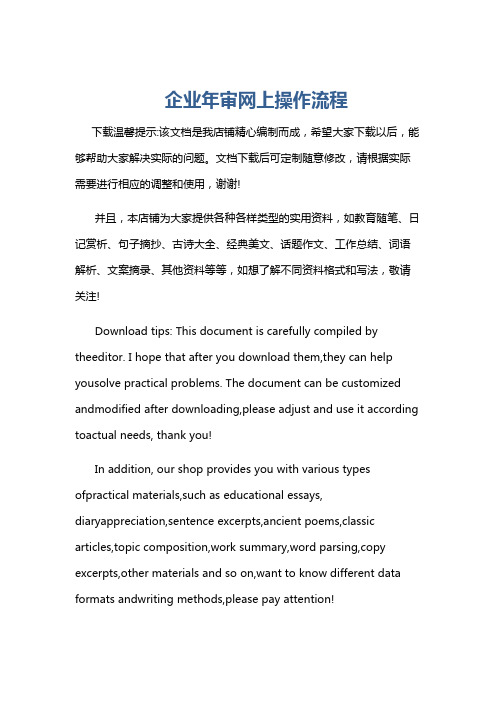
企业年审网上操作流程下载温馨提示:该文档是我店铺精心编制而成,希望大家下载以后,能够帮助大家解决实际的问题。
文档下载后可定制随意修改,请根据实际需要进行相应的调整和使用,谢谢!并且,本店铺为大家提供各种各样类型的实用资料,如教育随笔、日记赏析、句子摘抄、古诗大全、经典美文、话题作文、工作总结、词语解析、文案摘录、其他资料等等,如想了解不同资料格式和写法,敬请关注!Download tips: This document is carefully compiled by theeditor. I hope that after you download them,they can help yousolve practical problems. The document can be customized andmodified after downloading,please adjust and use it according toactual needs, thank you!In addition, our shop provides you with various types ofpractical materials,such as educational essays, diaryappreciation,sentence excerpts,ancient poems,classic articles,topic composition,work summary,word parsing,copy excerpts,other materials and so on,want to know different data formats andwriting methods,please pay attention!企业年审网上操作流程一、登录系统1. 打开浏览器,输入企业年审网上系统网址,进入登录页面。
营业执照网上年检流程
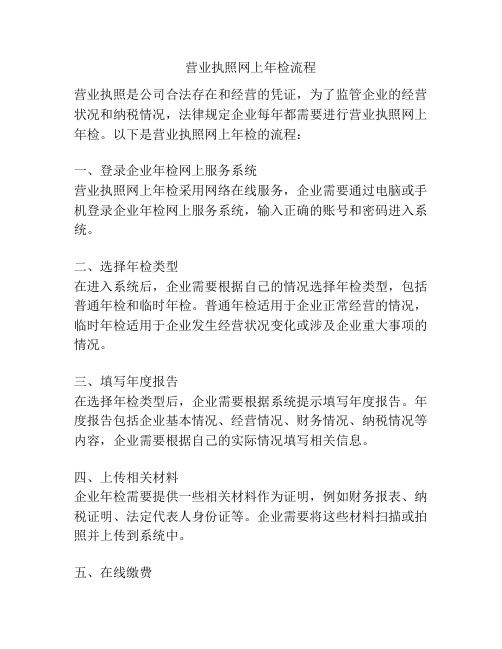
营业执照网上年检流程营业执照是公司合法存在和经营的凭证,为了监管企业的经营状况和纳税情况,法律规定企业每年都需要进行营业执照网上年检。
以下是营业执照网上年检的流程:一、登录企业年检网上服务系统营业执照网上年检采用网络在线服务,企业需要通过电脑或手机登录企业年检网上服务系统,输入正确的账号和密码进入系统。
二、选择年检类型在进入系统后,企业需要根据自己的情况选择年检类型,包括普通年检和临时年检。
普通年检适用于企业正常经营的情况,临时年检适用于企业发生经营状况变化或涉及企业重大事项的情况。
三、填写年度报告在选择年检类型后,企业需要根据系统提示填写年度报告。
年度报告包括企业基本情况、经营情况、财务情况、纳税情况等内容,企业需要根据自己的实际情况填写相关信息。
四、上传相关材料企业年检需要提供一些相关材料作为证明,例如财务报表、纳税证明、法定代表人身份证等。
企业需要将这些材料扫描或拍照并上传到系统中。
五、在线缴费在填写完年度报告并上传相关材料后,企业需要根据系统计算的年检费用进行在线缴费。
企业可以选择在线支付或通过银行转账等方式进行缴费。
六、提交年检申请在完成在线缴费后,企业需要点击提交按钮将年度报告和相关材料提交给相关部门进行审核。
审核部门将在一定时间内对企业的年度报告进行审核,并将审核结果通知企业。
七、接收审核结果企业可以通过企业年检网上服务系统或注册邮箱等渠道接收到审核结果。
如果年度报告审核通过,企业可以继续经营;如果年度报告未通过审核,企业需要按照相关要求进行整改并重新提交年度报告。
八、打印年检证明如果企业的年度报告审核通过,企业可以通过企业年检网上服务系统打印年检证明。
年检证明是营业执照的有效期延续凭证,企业需要妥善保管好年检证明。
以上是营业执照网上年检的流程,企业需要按照相关要求如实填写年度报告并提供相关材料。
年检是企业的法定义务,企业应主动配合并按时完成年检手续,以确保企业正常经营。
江西省工商企业登记网络服务平台用户操作手册
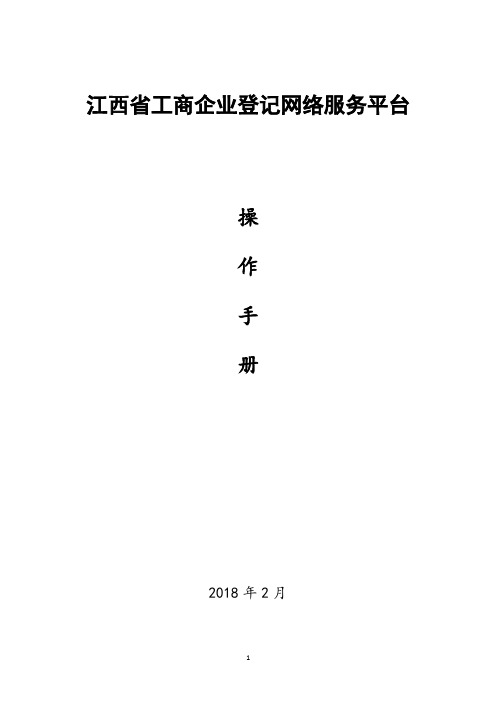
江西省工商企业登记网络服务平台操作手册2018年2月目录第一章概述 (3)第二章注册与激活 (5)第三章网上登记业务办理流程图 (7)第四章我的业务 (12)第五章名称核准 (19)第六章设立登记 (23)第七章无纸全程电子化登记 (36)第八章授权委托人 (41)第九章变更(备案)登记 (43)第十章注销登记 (46)第十一章股权出质 (48)第十二章网络经营业务申请 (53)第一章概述江西省工商行政管理局在省委、省政府领导下,以企业注册登记全程便捷、高效、利民为目标,全力推进符合国家工商总局要求和江西省实际的企业登记全程电子化系统建设。
2017年9月30日,全区域覆盖、全企业类型、全业务环节的企业网上登记系统——江西省工商企业登记网络服务平台正式开通上线,实现了全省各类型企业的设立、变更、备案、注销等业务均可通过互联网办理。
全省各级工商登记机关利用现代化信息技术手段,初步实现了各类市场主体注册登记网上申请、网上提交、网上受理、网上审核、网上反馈,进一步提升了企业登记管理的信息化、便利化、规范化水平,致力于为全省广大企业和办事群众提供优质高效的企业登记服务。
全区域:涵盖了江西省11个设区市、124个县(市、区)、853个乡镇的工商和市场监管机关。
全类型:已开通有限责任公司、股份有限公司、有限公司分公司、股份公司分公司、个人独资企业、合伙企业、个体工商户、农民专业合作社的各类登记业务。
全流程:涵盖了名称登记、设立登记、变更登记、备案登记、注销登记、股权出质、网络经营等业务的网上申请,并与全省大集中的工商业务内网实现无缝衔接。
随后将上线动产抵押等业务。
无纸化:涵盖了自然人股东所设立的有限责任公司和个体工商户,可关注江西工商网上大厅微信公众号,登记无需窗口办理,无需提交书面材料。
按国家工商总局统一规范,采用申请人外网申请——工商登记工作人员内网审核——审核结果外网反馈的运行模式。
为便利申请人,系统提供智能化服务,根据申请人外网填报内容,自动生成大部分申请材料,如:申请表格、委托书、股东会决议、董事会决议、监事会决议、章程等。
- 1、下载文档前请自行甄别文档内容的完整性,平台不提供额外的编辑、内容补充、找答案等附加服务。
- 2、"仅部分预览"的文档,不可在线预览部分如存在完整性等问题,可反馈申请退款(可完整预览的文档不适用该条件!)。
- 3、如文档侵犯您的权益,请联系客服反馈,我们会尽快为您处理(人工客服工作时间:9:00-18:30)。
二、数字证书在网上年检中的应用
企业用户端
一.登录年检系统
(一)插上企业数字证书USB-KEY于电脑USB接口上(之前必须有完成企业数字证书程序安装与初始化操作)
(二)将天印签章程序升级至最新,确保企业数字证书功能最佳化以顺利应用于网上年检操作(升级方法:点击电脑桌面“开始”→“程序”→“汇信科技”→“天印签章”→“升级”)
(三)登录浙江省工商网→点击“网上办事”→点击“在线办理”→点击“网上年检”→根据企业“内资”与“外资”性质选择进入相应的年检登录页面
(四)在登录页面,点击“数字认证登录”,在随后弹出的“选择数字证书”框中选中对应的企业名称(注意确认企业名称是否正确一致)后点击“确定”,再在USB-KEY密码框中输入USB-KEY密码后点击“确定”
(五)在登录时遇到的所有安全提示框时都点击“是”
二.填写年检报告
(一)进入年检平台后,在进入填写年检资料页面前,先点击“填报提示”了解填报注意事项
(二)随后点击“填写年检报告”进入年检报告资料填写页面,点击每张表格页头进行填写并注意保存,直至所有表格页头字体都变成红色完成填表操作
三.签章与提交
(一)确认填
写内容完整正确
不再做修改后,
点击填表页面顶
端“电子签章”按钮进行电子公章签盖操作,弹出签章成功提示框后点击“确定”则每张表格右上方将签盖上企业对应的
电子公章,随后在弹出的提交报告提示框中点击“确定”,则完成年检报告的提交操作
(二)如果企业没有企业数字证书,可直接点击填表页面顶端电子签章按钮旁边的“提交年检报告”按钮完成提交操作,同时系统会再次提示有数字证书企业要先进行签章操作后再提交年检报告
(三)完成年检报告提交操作后,退出年检系统
四.查看与修改
(一)重新登录年检系统后,可点击“查看年检报告”了解提交的年检资料信息与签章情况
(二)在提交年检报告以后,想修改年检资料,可以重新登录年检系统后点击“申请修改年检报告书”功能即可五.打印年检报告
(一)工商对企业年检信息进行初审后将发短信通知企业,企业收到短信后,可再次登录年检系统,点击“初审意见”了解初审信息
(二)若通过工商初审,则根据初审意见点击“打印年检报告书”打印相关年检资料
(三)打印年检报告书前可以点击查看与打印预览各项年检报告资料,若查看到年检报告资料上有成功加盖企业公章的数字证书用户可以不用打印所有的年检资料,只需打印一份“《年检报告书》(电子版)确认书”并经由企业法人签字盖章即可
六.复核
(一)打印好年检资料并携带工商其它指定要求资料后即可前往工商办理复核手续。
